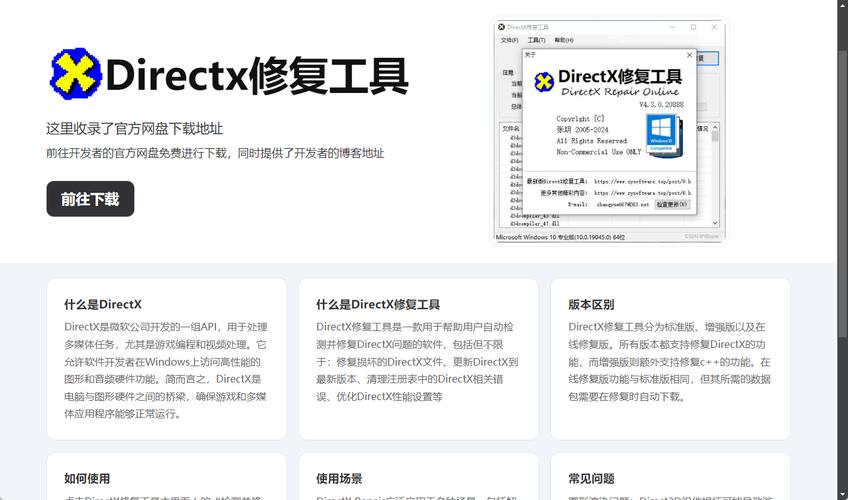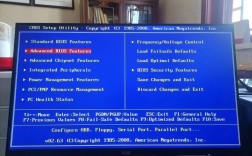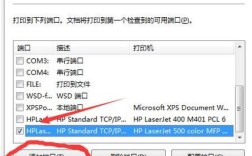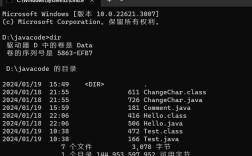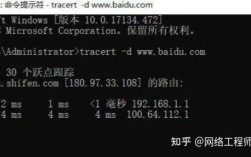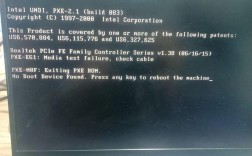在计算机系统维护中,动态链接库(DLL)文件是Windows操作系统运行的关键组件,它们包含程序所需的代码和数据,实现功能模块的复用,当DLL文件损坏、丢失或版本不兼容时,常会导致应用程序无法启动、系统报错或功能异常,掌握正确的DLL修复命令至关重要,可有效解决相关问题,本文将详细介绍通过系统工具、命令行及第三方工具修复DLL文件的多种方法,并附操作步骤与注意事项。
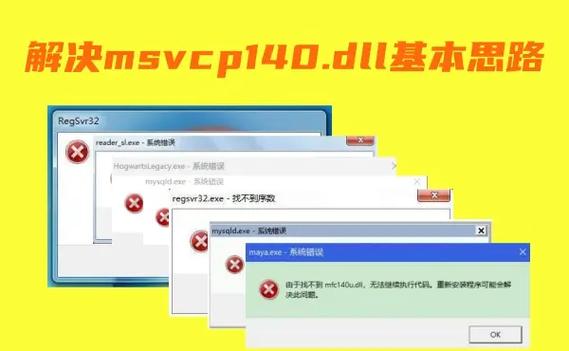
使用系统自带工具修复DLL文件
系统文件检查器(SFC)
系统文件检查器是Windows内置的文件修复工具,可扫描并修复受损的系统文件,包括DLL文件,操作步骤如下:
- 以管理员身份运行命令提示符:在搜索框输入“cmd”,右键点击“命令提示符”,选择“以管理员身份运行”。
- 执行扫描命令:输入命令
sfc /scannow,按回车键,系统将开始扫描所有受保护的系统文件,过程可能需要10-20分钟,期间无需干预。 - 查看扫描结果:完成后,命令提示符会显示“Windows资源保护找到了损坏文件并成功修复”或“未找到任何完整性 violations”,若修复失败,可尝试
DISM工具修复系统映像后再运行sfc /scannow。
DISM工具部署映像服务和管理工具(DISM)可修复Windows系统映像,解决系统文件损坏导致的DLL问题,操作步骤:
- 以管理员身份运行命令提示符。
- 输入修复命令:
DISM /Online /Cleanup-Image /RestoreHealth,按回车执行,此命令会使用Windows Update或本地源文件修复系统映像。 - 重启并运行SFC:DISM修复完成后,重启电脑,再执行
sfc /scannow确保系统文件完全修复。
手动注册DLL文件
若特定应用程序的DLL文件损坏,可通过手动注册DLL修复,操作步骤:
- 找到DLL文件:从正常工作的同版本系统或可信来源下载DLL文件,并将其复制到系统目录(如
C:\Windows\System32)或应用程序安装目录。 - 以管理员身份运行命令提示符。
- 注册DLL:输入命令
regsvr32 "DLL文件完整路径"(如regsvr32 "C:\Windows\System32\example.dll"),按回车,若成功,会弹出“DllRegisterServer成功”提示;若失败,需检查DLL文件是否正确或是否为64位/32位系统不兼容(32位DLL需在SysWOW64目录注册)。
使用第三方DLL修复工具
当系统工具无法解决问题时,可借助第三方工具,如DLL Suite、CCleaner等,以DLL Suite为例:
- 下载安装:从官网下载DLL Suite,安装并运行。
- 扫描问题:点击“扫描”按钮,工具会检测缺失或损坏的DLL文件。
- 修复DLL:根据扫描结果,勾选需要修复的DLL文件,点击“修复”并等待完成,部分工具可能需要联网下载正确的DLL文件。
DLL文件修复的注意事项
- 确认DLL来源:避免从不明网站下载DLL文件,防止恶意软件感染,优先从系统原版安装包或微软官方渠道获取。
- 备份重要文件:修复前备份系统及重要数据,避免操作失误导致数据丢失。
- 检查系统架构:32位和64位系统的DLL文件存放路径不同(64位系统32位DLL存放在
SysWOW64目录),注册时需注意。 - 避免过度修复:非必要不频繁修复系统文件,防止误删关键文件导致系统不稳定。
常见DLL文件修复命令速查表
| 场景 | 命令 | 说明 |
|---|---|---|
| 扫描并修复系统文件 | sfc /scannow |
需管理员权限,修复受保护的系统文件 |
| 修复系统映像 | DISM /Online /Cleanup-Image /RestoreHealth |
修复Windows系统映像,需管理员权限 |
| 手动注册DLL文件 | regsvr32 "DLL路径" |
需管理员权限,适用于特定应用程序DLL问题 |
| 卸载DLL文件(若需) | regsvr32 /u "DLL路径" |
取消注册DLL文件,避免冲突 |
相关问答FAQs
Q1:运行sfc /scannow提示“Windows资源保护找到了损坏文件但无法修复”怎么办?
A:此问题通常因系统映像损坏导致,可尝试以下步骤:
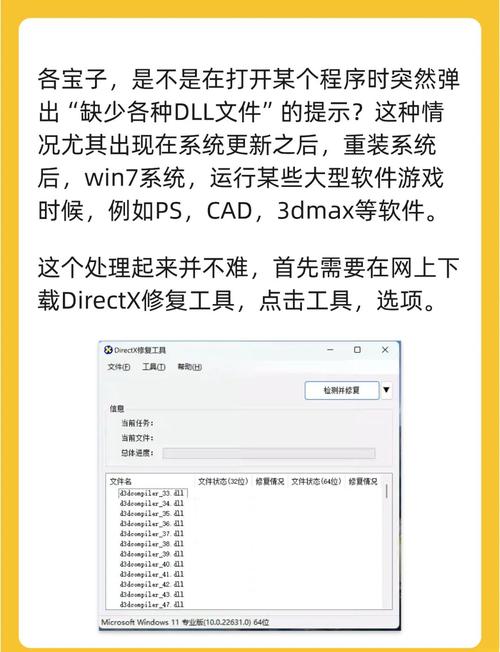
- 以管理员身份运行命令提示符,输入
DISM /Online /Cleanup-Image /RestoreHealth修复系统映像。 - 若DISM失败,可使用系统安装盘作为源:
DISM /Online /Cleanup-Image /RestoreHealth /Source:D:\sources\install.wim(将D:替换为实际盘符)。 - 完成后重启电脑,再次运行
sfc /scannow,若仍无法修复,可考虑重置系统或使用系统还原点。
Q2:手动注册DLL时提示“模块未找到”或“加载失败”是什么原因?
A:可能的原因及解决方法:
- DLL文件路径错误:确认文件路径是否正确,特别是32位DLL需在
C:\Windows\SysWOW64目录下。 - DLL文件损坏或不兼容:重新下载对应版本的DLL文件,确保与系统架构(32/64位)及应用程序版本匹配。
- 权限不足:确保以管理员身份运行命令提示符。
- 依赖项缺失:部分DLL需要其他支持文件才能注册,可使用Dependency Walker工具检查依赖项并补充缺失文件。